打印机状态显示脱机是怎么回事 打印机脱机原因
更新时间:2024-04-12 11:01:03作者:xiaoliu
打印机是我们日常办公和生活中常用的设备之一,但有时我们会发现打印机的状态显示为脱机,这让我们感到困惑,脱机指的是打印机与计算机失去了连接或者出现了某些问题,导致无法正常工作。造成打印机脱机的原因有很多,例如连接故障、打印队列堆积、纸张问题等等。了解这些原因对我们解决脱机问题非常重要,只有找准问题的根源,我们才能采取正确的措施来解决打印机脱机的困扰。
步骤如下:
1.打印机脱机一般是打印机电源关闭导致,先去检查下打印机电源是否连接正常。判断依据就是打印机电源指示灯是不是亮(亮的话就是正常)
2.打印机电源没问题了,现在可以去检查打印机的设置问题了。首先打开电脑开始----控制面板--------设备。
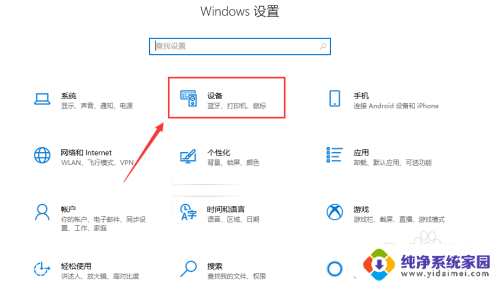
3.在打印机界面找到咱们的打印机XP-58,点击打印机管理!
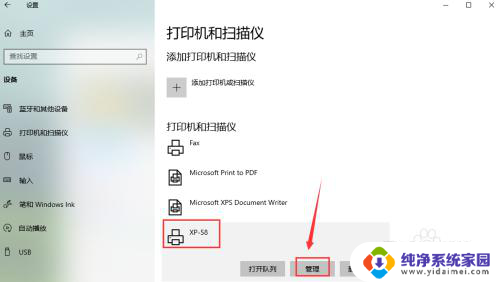
4.点击打开打印队列,可以看到打印机现在状态显示为脱机状态,如图所示。
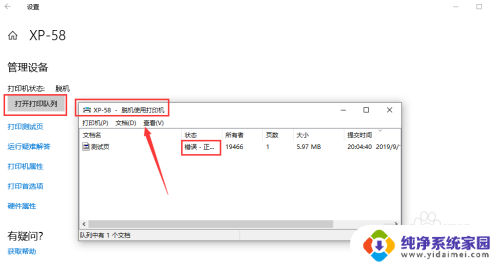
5.这个脱机就是因为电源关闭过或者连接电脑的插线换端口了导致!下面去调整一下!点击打开左上角打印机这三个字,如下图!
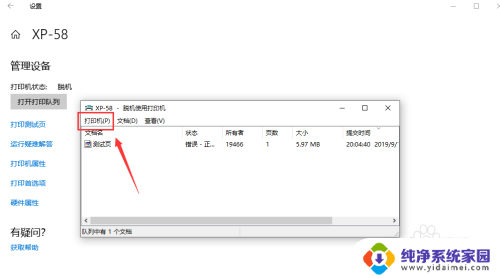
6.在接下来的画面内点击脱机使用打印机,让脱机使用打印机前面的对号消失就可以了。摆脱脱机状态后,咱们就可以正常的使用打印机了。
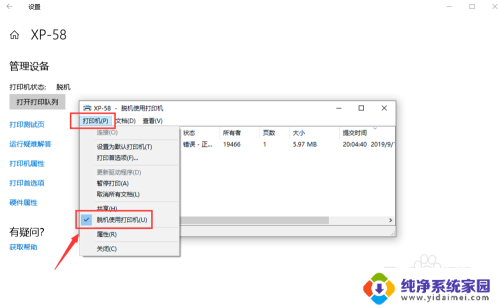
7.总结:
1、打开控制面板------设备和打印机
2、选择打印机管理-----打印队列进去
3、点击左上角打印机三个字,取消脱机使用打印机就行了。
以上就是打印机状态显示脱机的原因和解决方法,希望这些内容能够帮助到您,如果还有不明白的地方,请按照以上步骤进行操作。
- 上一篇: wps意外覆盖桌面办 wps意外覆盖桌面办无法打开
- 下一篇: 电脑顿号键是哪个键 键盘上如何输入顿号
打印机状态显示脱机是怎么回事 打印机脱机原因相关教程
- 打印机状态显示脱机怎么办 打印机脱机状态的解决办法
- 打印机处于关闭状态是怎么回事 打印机脱机状态解除方法
- 打印机一直显示脱机状态怎么办 打印机脱机怎么办
- 打印机脱机原因 打印机脱机状态解决方法
- hp打印机显示脱机状态怎么办 惠普打印机脱机如何处理
- 打印机一直显示脱机状态怎么回事 如何快速解除打印机脱机状态
- 打印机显示脱机怎么重新连接 打印机脱机状态如何解决
- 打印机显示脱机怎么处理方法 打印机脱机状态如何解除
- 打印机始终脱机状态怎么解除 打印机脱机状态如何解除
- 打印机电脑上显示脱机怎么办 打印机脱机状态解除方法
- 笔记本开机按f1才能开机 电脑每次启动都要按F1怎么解决
- 电脑打印机怎么设置默认打印机 怎么在电脑上设置默认打印机
- windows取消pin登录 如何关闭Windows 10开机PIN码
- 刚刚删除的应用怎么恢复 安卓手机卸载应用后怎么恢复
- word用户名怎么改 Word用户名怎么改
- 电脑宽带错误651是怎么回事 宽带连接出现651错误怎么办